首页 > 电脑教程
教您win7系统媒体播放时cpu过高的手段
2021-12-06 09:49:59 电脑教程今天教大家一招关于win7系统媒体播放时cpu过高的解决方法,近日一些用户反映win7系统媒体播放时cpu过高这样一个现象,当我们遇到win7系统媒体播放时cpu过高这种情况该怎么办呢?我们可以1、点击开始——所有程序—找到Windows Media Player,然后单击打开它; 2、右键点击Windows Media Player播放器空白的位置,弹出菜单选择工具——选项;下面跟随小编脚步看看win7系统媒体播放时cpu过高详细的解决方法:
处理win7系统中媒体播放时CPU过高的步骤
1、点击开始——所有程序—找到Windows Media Player,然后单击打开它;
2、右键点击Windows Media Player播放器空白的位置,弹出菜单选择工具——选项;

3、弹出的选项窗口中,选择“性能”标签,取消勾选“启用WMV文件的DirectX视频加速”;
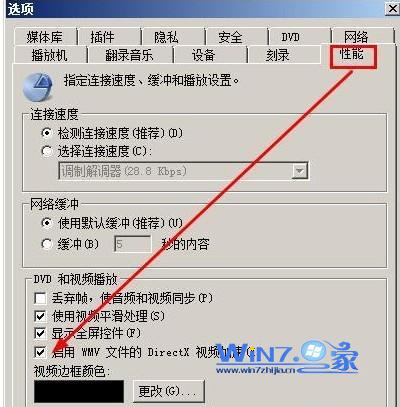
4、因为每次联网更新,也需要占用计算机资源,所以我们可以延长更新周期,点选“播放机”标签,将自动更新设置为每月一次;
5、“播放机”标签中,取消勾选“播放时允许允许屏幕保护程序”和“播放时向库添加远程媒体文件”两个栏目;
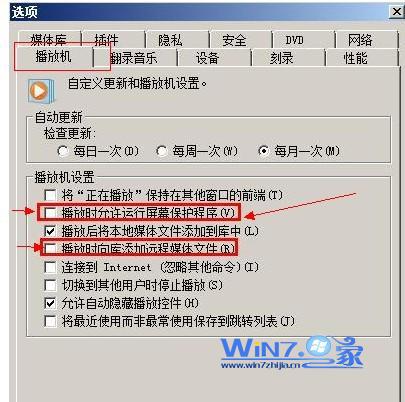
以上设置完成之后,在去开启媒体播放将会发现CPU占用高的情况会有良好的改善,有困扰的网友赶紧试试吧。
看完这篇关于win7系统媒体播放时cpu过高的解决方法的教程,还有不知道怎么解决的小伙伴赶快来学习一下吧!欢迎继续关注,后续会有更多精彩!
相关教程推荐
- 2021-11-11 win7能再还原到win10吗,win10变成win7怎么还原
- 2021-09-30 win7怎么调整屏幕亮度,win7怎么调整屏幕亮度电脑
- 2021-11-26 win7笔记本如何开热点,win7电脑热点怎么开
- 2021-11-25 360如何重装系统win7,360如何重装系统能将32改成
- 2021-11-12 win7未能显示安全选项,win7没有安全模式选项
- 2021-11-19 联想天逸5060装win7,联想天逸310装win7
- 2021-07-25 win7无法禁用触摸板,win7关闭触摸板没有禁用选项
- 2021-07-25 win7卡在欢迎界面转圈,win7欢迎界面一直转圈
- 2021-11-12 gta5一直在载入中win7,win7玩不了gta5
- 2021-09-16 win7一直卡在还原更改,win7一直卡在还原更改怎么
热门教程